如果您使用OneDrive Sync应用程序移动或重定向Windows已知文件夹,但是您不能,本文适合您。在这种情况下,您可能会得到您的IT管理员设定了一个策略,该策略可防止更改已知文件夹错误。我们将帮助您在本指南中解决该错误。
这是完整的错误消息和屏幕截图:
您的IT管理员设定了一个策略,该策略可防止更改已知文件夹。请联系管理员解决此问题。
好吧,移动或重定向Windows已知文件夹(桌面,文档,图片,屏幕截图和摄像头)有两个主要优点到Microsoft OneDrive,用于域中的用户。首先,您的用户可以继续使用熟悉的文件夹。他们不必改变日常工作习惯就可以将文件保存到OneDrive。第二个优势是将文件保存到OneDrive将用户的数据备份到云中,并使他们从任何设备访问其文件。
修复1:使用组策略
- 在您的域控制器之一上启动组策略管理,并找到定义您当前文件夹重定向设置的策略。右键单击策略,然后单击编辑。
- 转到用户配置>策略> Windows设置>文件夹重定向。
- 右键单击每个文件夹,然后单击属性。
- 在“目标”选项卡中,确保设置设置为基本 - 将每个人的文件夹重定向到同一位置。
- 在目标文件夹位置下,请确保将其设置为重定向到本地的用户填充位置。
- 在“设置”选项卡下,当选择删除策略时,请确保将文件夹重定向到本地用户配置文件位置。
- 单击确定。
- 在这一点上,您需要转到有问题的计算机(在我的情况下都是所有问题),并打开命令提示符以发出gpupdate /force命令。您很可能会要求您注销并重新登录,然后继续进行。
- 回到小组策略管理中,从OU中删除GPO(组策略对象),您也可以从组策略对象列表中删除它,如果您愿意,我们将不再需要它。
现在您需要打开命令提示并运行gpupdate /force再过一次。如果要求您注销并重新登录,请继续进行。
建议阅读:如何修复“安全策略阻止使用相机的使用” Android错误
现在,您应该能够右键单击OneDrive,然后单击“设置”,然后转到“备份”选项卡,然后单击“管理备份”。现在,应该启用“开始保护”按钮,一切都很好。
修复2:使用注册表
- 开放注册表编辑。
- 转到以下注册表权点:hkey_current_usersoftwaremicrosoftwindowscurrentversionpoliciesexplorer。
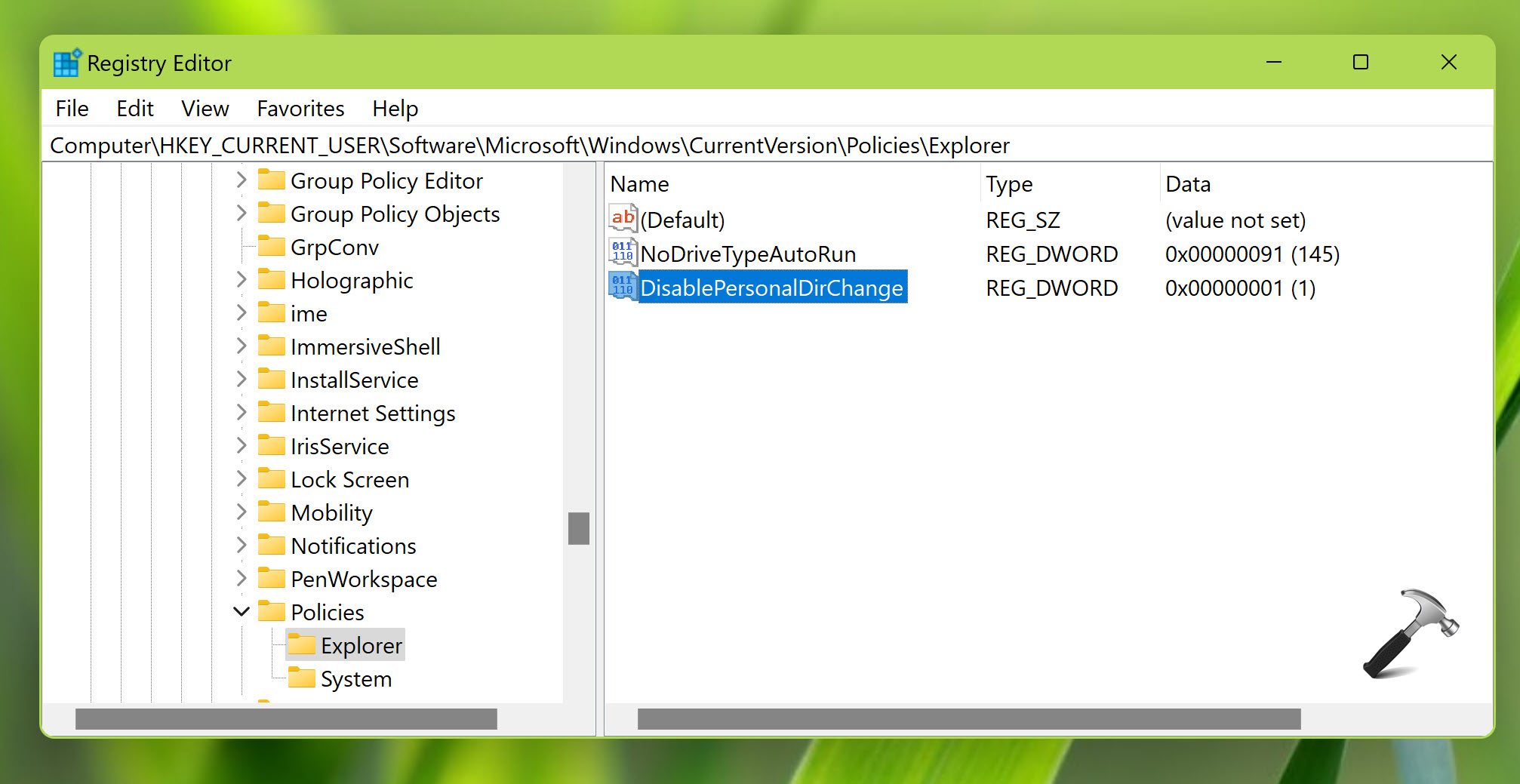
- 检查此注册表DWORD的值是否为disausepersonaldirchange被禁用,设置为1。
- 如果不是,则可以双击它并将其设置为1。
